从网络上下载的视频基本上都带有原声,比如背景音乐或者是背景解说等。那么在使用华为花瓣剪辑的时候,我们该如何即将视频原声去除掉并重新进行配音呢?下面小编就为大家带来了详细的介绍,感兴趣的小伙伴们可以来一起了解下哦!

1、打开花瓣剪辑,我们会在首页面顶部看到“开始创作”,点击以后就能导入手机本地视频了;

2、比如小编选择了下图所示的一段视频,选好以后点击新页面右下角的“导入”,这样就可以编辑视频了;

3、在编辑界面依次点击“关闭声音”-“添加音乐”,这样就可以重新给视频添加音乐、音效或者是录音了;

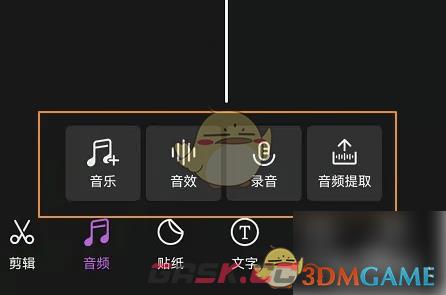
4、比如小编选择了添加音乐,这样就会切换到下图所示的“选择音乐”界面,可以添加网络音乐,也可以添加手机本地音乐;
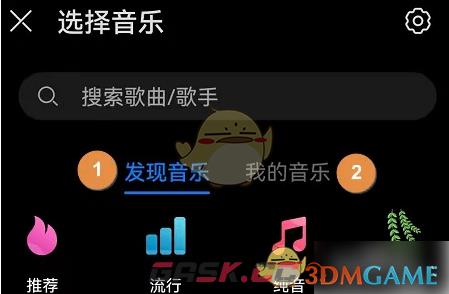
5、点击音乐右侧的“使用”即可,返回到刚才的编辑界面,我们就会发现视频下方的音乐已经更换成了刚才的音乐,见图二


以上就是小编带来的花瓣剪辑怎么去掉原声?关闭视频原声方法,更多相关资讯教程,请关注Gask游戏攻略。


















